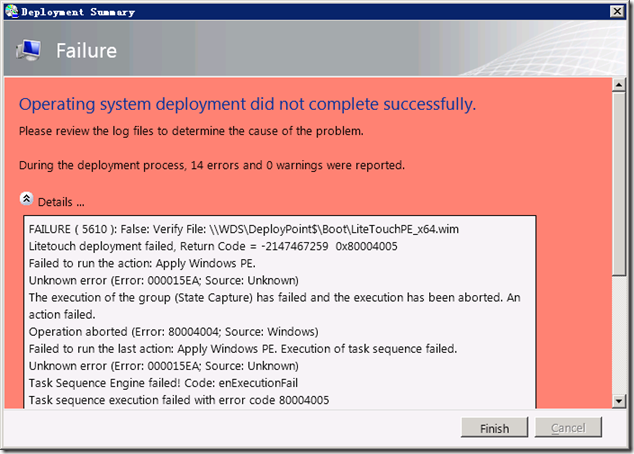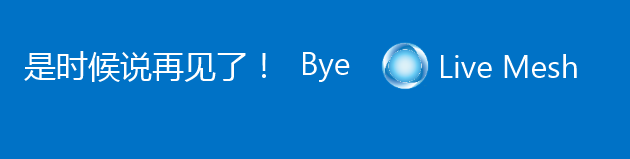[Tips] 因删除 LiteTouchPE WIM 引发的部署故障
因删除 LiteTouch PE WIM 引发的部署故障
发现这类问题实属巧合,用了这么多年 Microsoft Deployment Toolkit,之前也没注意过,这不前几天为公司一台服务器执行 Native VHD Boot 的部署时偶遇了这个问题!参考下图:
记得之前执行部署任务都是没有问题的,也没有修改过任务序列,怎么突然就出现这个问题了呢?!之后仔细审查错误日志,注意到其中的两个关键错误提示,如下:
- FAILURE ( 5610 ): False: Verify File:\\WDS\DeployPoint$\Boot\LiteTouchPE_x64.wim
- Failed to run the action: Apply Windows PE.
应该是生成的 LiteTouchPE WIM文件出现了问题,打开“文件资源浏览器”去寻找该文件,发现 Boot 目录下确认没有该文件,重新执行 Update Deployment Share,再次执行任务故障消失!
以此推断,在现有系统环境下执行部署任务时,为了使计算机重新启动后能进入 LiteTouch 环境,任务序列在执行过程中会拷贝一份生成的 LiteTouch 的 WIM 文件到本机,并配置以该 WIM 启动,而非常规的 PE 映像。惭愧……之前完全没有这个意识,这次算是学习并记住了!
Windows 8 Native VHD Boot
Windows 8 Native VHD Boot
Native VHD Boot 相关的文章 gOxiA 之前已经写过很多了,之前貌似大伙都以 VHD Native Boot 来称呼。之所以今天要把这个话题重新拿出来分享是因为 Windows 8 已经正式发布一段时间,而且看到很多网友都在咨询如何能在不影响当前系统的前提下,安装全新的 Windows 8 进行体验!既然涉及到双系统,那么 Native VHD Boot 的方式则是最佳的选择!为了便于大家查询参考,gOxiA 本次以一台 Windows 7 的系统环境,并在其上安装 Windows 8 Native VHD Boot 为例,对执行步骤做一次路演!
首先,我们要创建一个 VHD 文件用于承载 Windows 8 Native VHD Boot,在 Windows 7 上我们完全可以使用图形界面来完成这一步骤,当然也可以使用下面的命令行。
下来,我们需要使用工具将 install.wim 释放到 vhd 中,简单点还是推荐用 imagex.exe,需要的朋友点击文件名即可下载,然后执行如下命令行:
当然也可以使用广为流传的 Install-WindowsImage Powershell Script,使用方法见其文档。这里一定要提一下 Windows 8 内置的 DISM 命令,可以直接操作 WIM 十分有用,命令行参考如下:
最后,使用 bcdedit 命令来创建启动信息,命令行如下:
至此大功告成,重新启动计算机执行后续的初始化过程最终完成 Windows 8 Native VHD Boot,理解了三大步就会明白其实 Native VHD Boot 非常简单易用!如果要在裸机上以 Native VHD Boot 方式运行 Windows 8,也非常简单,事先做个安装 U盘,启动计算机进入安装向导,调用 cmd 执行前面的第一大步创建 VHD,之后在安装向导的磁盘分区那一步刷新一下就能看到 VHD 这个磁盘卷,选择将系统安装到其上,之后一路跟着向导走都搞定了!
很简单,不复杂!不依赖第三方的软件,安全可靠!对 Windows Server 2012 一样奏效,gOxiA 当前的本子上就是这样使用的(PS:UEFI Mode)。
[Live Mesh]再见 Windows Live Mesh,你好 SkyDrive!
回顾2008和2009年的两篇日志,《感受微软云计算 – Live Mesh》和《令人期待的 Live Mesh v0.9.3424.11》给大家留下了深刻的印象!gOxiA 认为 Live Mesh 为现在的 SkyDrive 云存储奠定了坚实基础,Live Mesh 所作出的贡献是值得肯定的!
随着 SkyDrive 被广泛的应用,使我们大家能够在任何时间、任何地点、在几乎任何设备上,访问和同步自己的数据。Live Mesh 已经完成了微软赋予它的使命,是时候说再见了!!!今天大部分的用户都收到了来自微软官方团队的邮件,预示着 Live Mesh 正式退出舞台!邮件原文如下:
尊敬的 Mesh 客户:
最近,我们发布了最新版本的 SkyDrive,利用最新版本的 SkyDrive,您可以:
- 选择 SkyDrive 中要与每一台计算机同步的文件或文件夹。
- 使用面向 Android v2.3 的全新应用或面向 Windows Phone、iPhone 和 iPad 的更新版应用访问您的 SkyDrive。
- 利用新的 Office Web Apps 进行在线协作,包括 Excel 表单、PowerPoint 共同创作和可嵌入的 Word 文档。
我们鼓励您试用新的 SkyDrive,了解如何利用它来满足您的需求。 在过渡期间,我们建议您使用 SkyDrive 代替 Mesh 来同步您的 Mesh 文件。 这样,可以在不更改现有 Mesh 设置的情况下试用 SkyDrive。 有关过渡到 SkyDrive 的提示,请参阅 Windows 网站上的面向 Mesh 用户的 SkyDrive。 如有疑问,可以在 SkyDrive 论坛中发帖咨询。
Mesh 客户具有强大的影响力,您的反馈意见可以帮助我们改进 Mesh 和 SkyDrive 战略。 客户的支持是我们取得成功的关键,希望您在使用 SkyDrive 的过程中,能够继续为我们提供反馈。
![]()
此致
Windows Live Mesh 和 SkyDrive 团队
![]()
常见问题解答
![]()
为什么要进行此项调整?
多年来,客户一直在要求我们将 SkyDrive 的许多强大功能(包括移动访问和在线协作)整合到 Windows Live Mesh 中。 我们也收到大量请求,要求将 Mesh 的一些功能(例如,同步和远程访问)整合到 SkyDrive 中。 将这两种产品的关键功能整合到 SkyDrive 中,我们就能够维护一个单一产品,向客户提供所有这些功能。 此外,利用单一产品,我们还将能够快速地向所有客户提供更多新功能。
![]()
SkyDrive 提供了哪些功能?
- 与您的计算机同步整个 SkyDrive 或仅同步所选文件夹。 利用面向 Windows 或 Mac 的 SkyDrive 桌面应用,可以在线或离线访问 SkyDrive 上的文件,并在多台计算机之间自动更新文件。
- 更多存储空间 – 每个 SkyDrive 客户将自动获得 7 GB 的免费 SkyDrive 存储空间,比 Mesh 多 2 GB。 如果需要更多存储空间,可以购买多达 100 GB 的额外存储空间以满足您的需求。 只需登录 SkyDrive.com,然后单击左下角的"管理存储空间"即可。
- 更丰富的视图 – SkyDrive 包含多项 Mesh 所不具备的功能。 例如,利用 SkyDrive,您可以对文件进行排序,更改文件视图,观看照片幻灯片以及以流的方式播放视频。
![]()
从现在起到 Windows Live Mesh 停用之日会发生哪些变化?
目前,您可以像往常一样正常使用 Mesh。 当 Mesh 停用之日临近时,我们将向您发送提醒电子邮件。
![]()
从何处可以了解更多信息?
有关更多信息,请参阅面向 Mesh 用户的 SkyDrive。 您可以找到有关如何切换到 SkyDrive 以及有关 Mesh 最新变动情况的详细信息。
![]()
我可以使用 SkyDrive 远程连接到 PC 并运行上面的应用吗?
不可以,利用 SkyDrive,您可以获取远程 PC 上的文件,但无法远程连接到该 PC,像坐在该 PC 面前一样工作。 如果想要连接到工作 PC,请尝试使用 Windows 中的"远程桌面连接"。 利用"远程桌面连接",您可以连接到运行以下版本的 Windows 的 PC:
- Windows 8 专业版、Windows 8 企业版
- Windows 7 专业版、Windows 7 企业版、Windows 7 旗舰版
- Windows Vista 专业版、Windows Vista 企业版、Windows Vista 旗舰版
- Windows XP Professional
![]()
要远程连接到 Mac 操作系统或上面未列出的其他 Windows 操作系统,我们建议您创建一个 LogMeIn 帐户。 您可以利用 LogMeIn Pro 快速、轻松地通过 Web 以高清方式远程访问计算机。 从任意计算机或移动设备传输文件、远程打印或者执行计算机更新。
如果你仍在使用 Live Mesh,请尽快备份自己的数据,开始使用 SkyDrive 吧!gOxiA 很早就还是使用 SkyDrive,并利用 SkyDrive 与家里或亲友的 PC、平板、智能手机同步或分享数据,不论你是微软、苹果还是谷歌的电脑、平板、手机,都只有拥有 Live ID 就能通过应用软件或直接浏览器访问存储在 SkyDrive 中的数据。据悉 SkyDrive 未来将提供更多在线访问的功能,大家拭目以待!!!